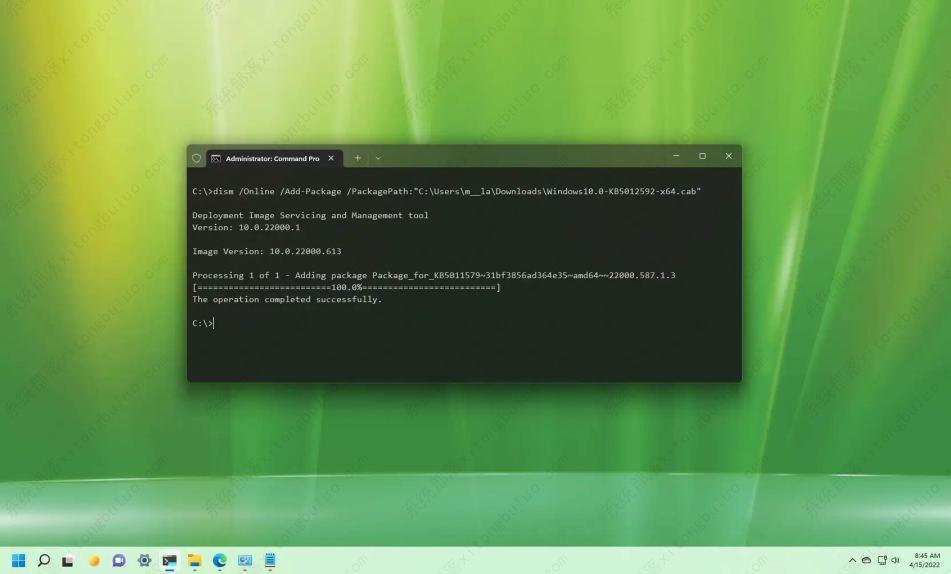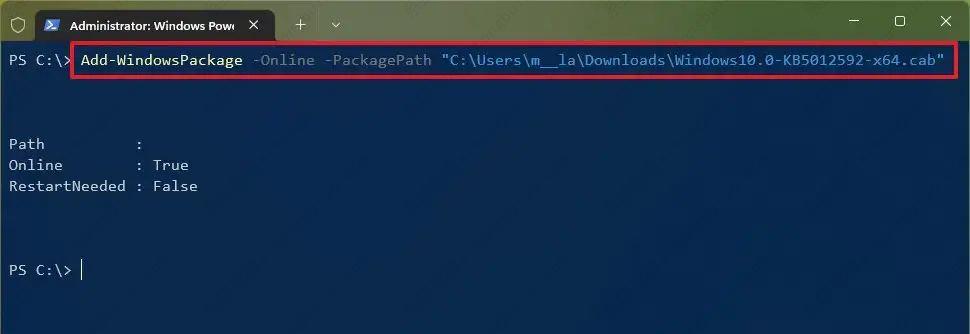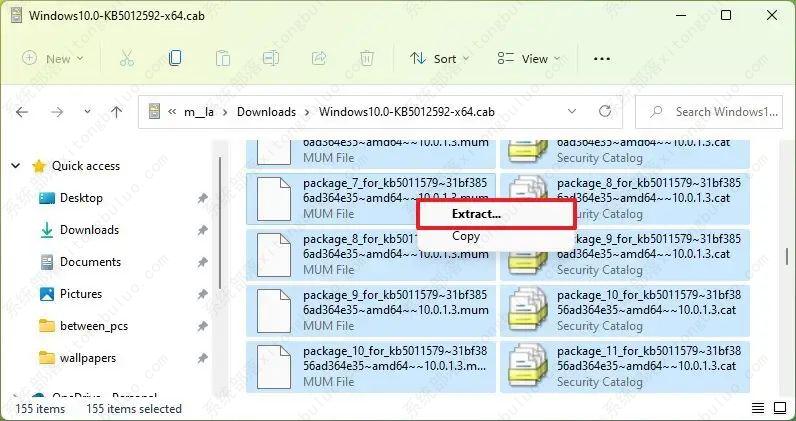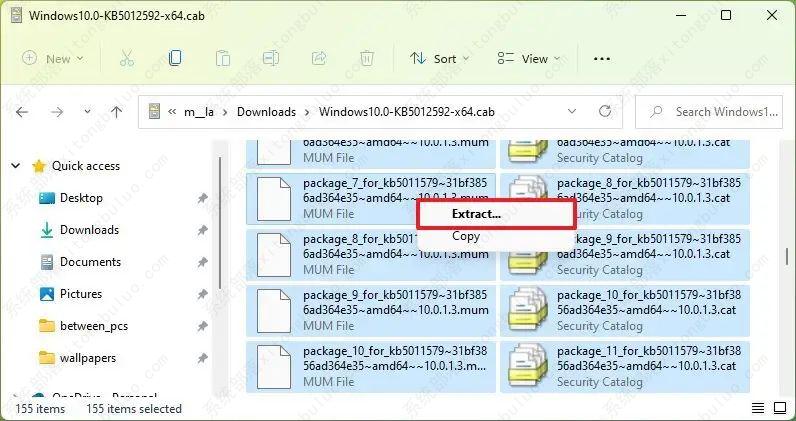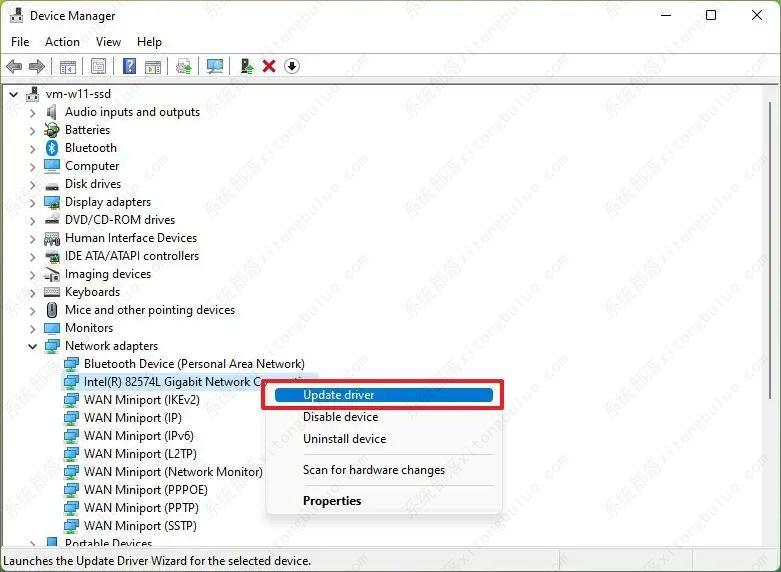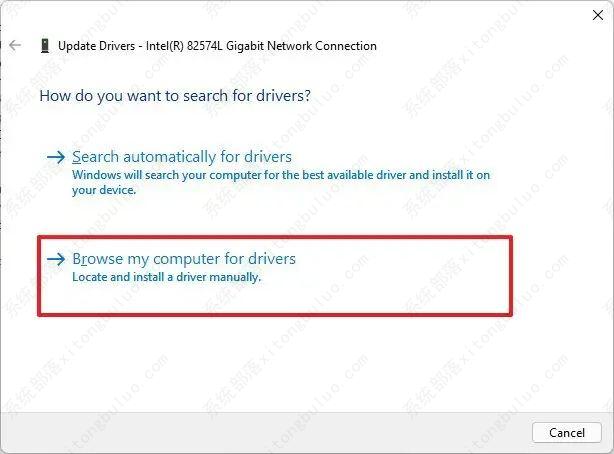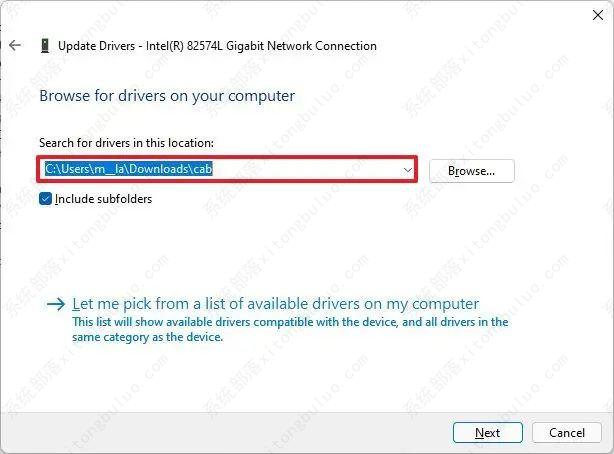如何在 Windows 11 上安装 CAB 文件?四种方法教给你!
在 Windows 11 上,您可以使用命令提示符和部署映像服务和管理 (DISM) 命令行工具和 PowerShell 命令来安装.cab文件。CAB 扩展文件是指可用于将压缩文件存储在文件库中的 CAB归档文件格式,通常,开发人员在打包应用程序文件的过程中使用cabinet 文件。例如,Microsoft 有时会使用该格式来分发 Windows 11 和其他软件包的独立更新。如果你有 CAB 格式的Windows 11更新,你可以使用命令提示符或 PowerShell 在计算机上快速安装包。
方法一:在 Windows 11 上使用命令提示符安装 CAB 文件
要在 Windows 11 上使用命令提示符安装“.cab”文件,请使用以下步骤:
1、在 Windows 11 上打开“开始”。
2、搜索命令提示符,右键单击顶部结果,然后选择以管理员身份运行选项。
3、键入以下命令以使用命令提示符安装 CAB 文件,然后按Enter:
dism /Online /Add-Package /PackagePath:“PATH\TO\CAB”
此示例在 Windows 11 上安装更新 KB5012592:
dism /Online /Add-Package /PackagePath:“C:\Users\username\Downloads\Windows10.0-KB5012592-x64.cab”
完成这些步骤后,程序包内容将安装在 Windows 11 上。如果这是更新,您可能需要重新启动设备才能完成安装。
方法二:在 Windows 11 上使用 PowerShell 安装 CAB 文件
要使用 PowerShell 命令安装“.cab”文件,请使用以下步骤:
1、在 Windows 11 上打开“开始”。
2、搜索PowerShell,右键单击顶部结果,然后选择以管理员身份运行选项。
3、键入以下命令在 Windows 11 上安装 CAB 文件,然后按Enter:
添加-WindowsPackage -Online -PackagePath “PATH\TO\CAB”
此示例在 Windows 11 上安装更新 KB5012592:
Add-WindowsPackage -Online -PackagePath “C:\Users\username\Downloads\windows10.0-KB5012592.cab”
完成这些步骤后,CAB 文件将在您的计算机上安装内容。
方法三:在 Windows 11 上使用文件资源管理器提取 CAB 文件
一些开发人员可能会使用此容器来压缩文件夹以分发特定内容。
要在 Windows 11 上提取“.cab:”文件,请使用以下步骤:
1、打开文件资源管理器。
2、打开包含压缩包文件的文件夹。
3、双击“.cab”文件。
4、选择所有内容(Ctrl + A键盘快捷键)。
5、右键单击选择并选择“提取”选项(单击警告中的“确定”按钮)。
6、选择文件夹目标以提取文件。
7、单击提取按钮。
完成这些步骤后,您可以使用这些文件来应用更新、配置驱动程序或安装应用程序,具体取决于 CAB 文件的内容。
方法四:在 Windows 11 上安装用于驱动程序更新的 CAB 文件
如果无法使用命令提示符或 PowerShell 安装驱动程序包,您可能能够提取 CAB 文件的内容以手动安装驱动程序。
要在 Windows 11 上使用 .cab 文件更新驱动程序,请使用以下步骤:
1、打开文件资源管理器。
2、打开包含压缩包文件的文件夹。
3、双击“.cab”文件。
4、右键单击选择并选择“提取”选项(单击警告中的“确定”按钮)。
5、右键单击选择并选择“提取”选项(单击警告中的“是”按钮)。
6、选择文件夹目标以提取文件。
7、单击提取按钮。
8、打开开始。
9、搜索设备管理器并选择最上面的结果。
10、右键单击设备并选择更新驱动程序选项。
11、单击“浏览我的计算机以查找驱动程序”选项。
12、单击浏览按钮。
13、从 CAB 文件中选择包含提取文件的文件夹。
14、单击确定按钮。
15、单击下一步按钮。
16、单击关闭按钮。
完成这些步骤后,.cab 容器中的驱动程序文件将安装在 Windows 11 上以设置组件。
相关文章
- Win11的Xbox怎么卸载?Win11完全卸载Xbox Game Bar教程
- Win11 23H2怎么退回之前版本?Win11 23H2回退22H2版本教程
- Win11 23H2怎么更新?Win11 23H2更新方法
- 检查Windows更新没有出现Win11 23H2?解决没收到Win1123H2推送
- Win11打开任务管理器卡顿怎么办?Win11打开任务管理器缓慢的解决方法
- Win11系统更新卡住怎么办?Win11更新系统卡住的解决方法
- Win11获取管理员权限最新的方法
- Win11如何启用administrator账户
- Win11如何将右下角图标全部显示?Win11任务栏显示所有图标的方法
- 如何优化Win11资源管理器的搜索功能?
- 惠普星BookPro14锐龙版一键重装系统Win11教程图解
- Win11提示使用过期或不安全的TLS设置的解决方法
- Win11初始化电脑时出现问题怎么解决
- Win11重置此电脑的两种方法
- Win11管理员账户删不掉的解决方法
- 新手如何给电脑重装系统Win11-新手用U盘重装系统Win11的教程
热门教程
win11关闭windows defender安全中心的四种方法
2Win11如何关闭Defender?Windows11彻底关闭Defender的3种方法
3win10不显示视频缩略图的两种解决方法
4win10关闭许可证即将过期窗口的方法
5win11任务栏怎么显示网速?win11任务栏显示实时网速的方法
6win11怎么切换桌面?win11切换桌面的四种方法
7win11忘记pin无法开机的三种最简单办法
8安装NET3.5提示0x800f0950失败解决方法
9Win11移动热点不能用怎么办?移动热点不工作怎么办?
10Win11如何打开预览窗格?Win11显示预览窗格的方法
装机必备 更多+
重装教程
大家都在看